Il y a des manières différentes pour vendre des vélos. Ajouter le vélo dans l’écran de vente comme un article est le plus facile, et après ajouter les données de clients et terminer la vente en cliquant sur  . .
Ajouter le vélo dans « Réservations (véhicules) » et terminer la vente là-bas est la manière qui est le plus utilisée. Nous expliquons cette dernière manière ici.
Cliquez sur le bouton  (flèche rouge) dans l’écran de « Base ». (flèche rouge) dans l’écran de « Base ».

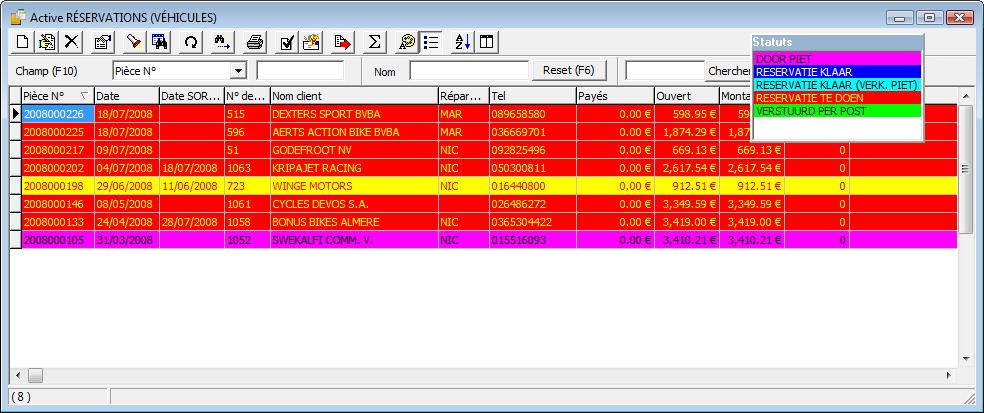
Comme nous avons déjà dit, vous pouvez ajouter une nouvelle réservation en cliquant sur  (flèche rouge). (flèche rouge).

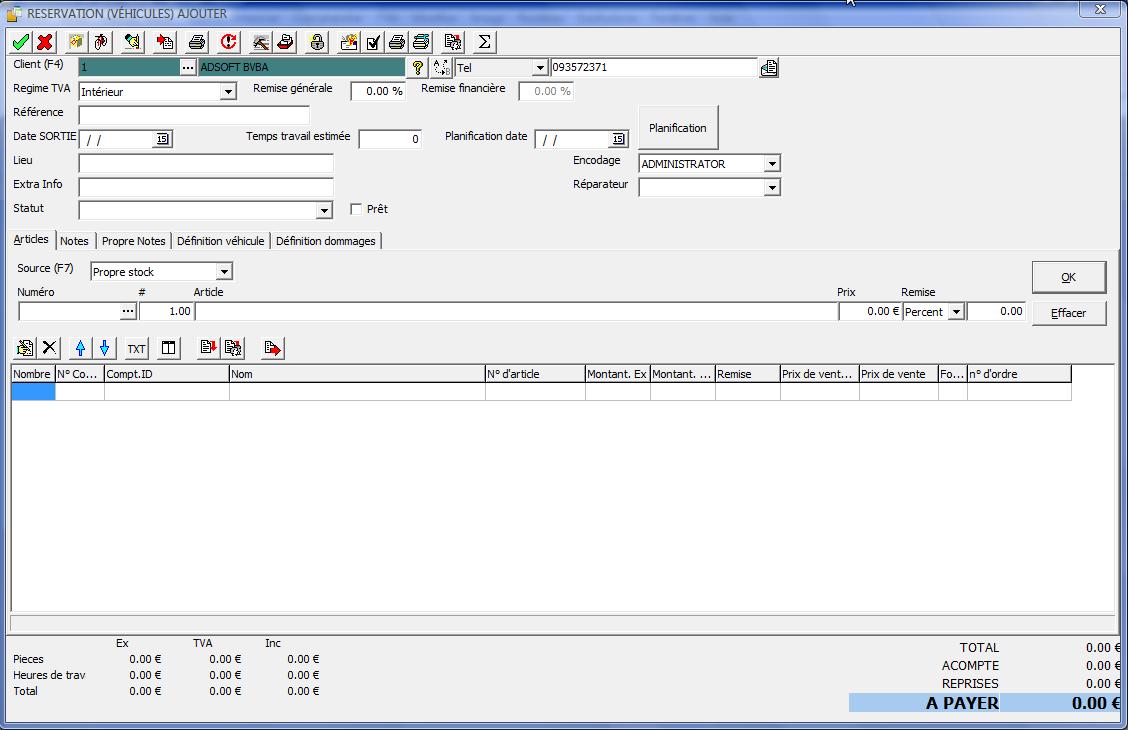
Comme vous voyez, cet écran est presque égal à l’écran de vente et l’écran de réparation. Ceci pour garder les choses simples et claires.
Ajoutez un client.
Cliquez sur F4 ou sur  derrière « Client » pour aller à votre liste de clients. derrière « Client » pour aller à votre liste de clients.
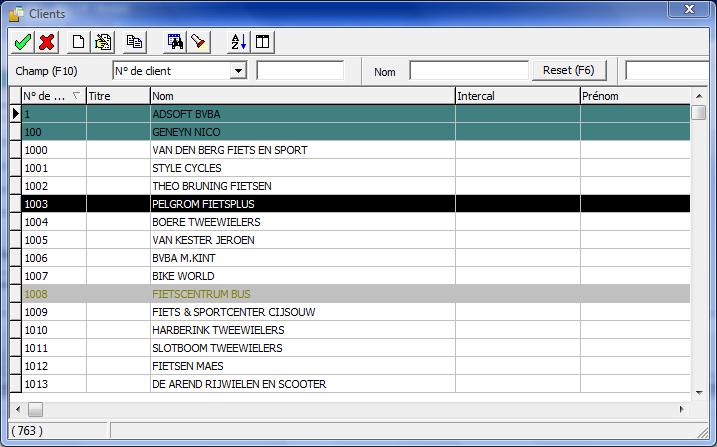
Choisissez ici le client que vous voulez utiliser pour la vente et sélectionnez celui-ci en cliquant une ou deux fois sur lui avec la souris. (quand vous cliquez une fois avec la souris, vous devez cliquez après sur  pour le sélectionner effectivement.) pour le sélectionner effectivement.)
Maintenant vous pouvez sélectionner la régime TVA dans laquelle vous voulez que la vente aura lieu. Au vente d’un nouveau vélo, ceci pourra rester sur Intérieur.
Bij de verkoop van een gebruikte fiets zal hier O/M Marge komen te staan, hier komen we later op terug.
Au vente d’un vélo utilisé, ici se trouvera Marge O/M. Nous revenons sur ceci plus tard.
Ensuite vous pouvez sélectionner ici quand le vélo sera ramassé au Date sortie. Aussi vous pouvez remplir la planification (durée de travail estimée), aussi sur ceci nous revenons plus tard, dans le chapitre « Planification ».
En outre il y a la possibilité de remplir un lieu. Toutes ces choses sont des options et ne sont certainement pas obligées. Maintenant que nous avons sélectionné le client, nous pouvons ajouter le(s) vélo(s). Choisissez donc l’icône pour ouvrir le stock des vélos  (flèche rouge). (flèche rouge).
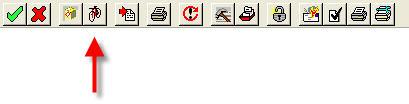
Vous obtenez ensuite l’écran avec le stock des vélos.
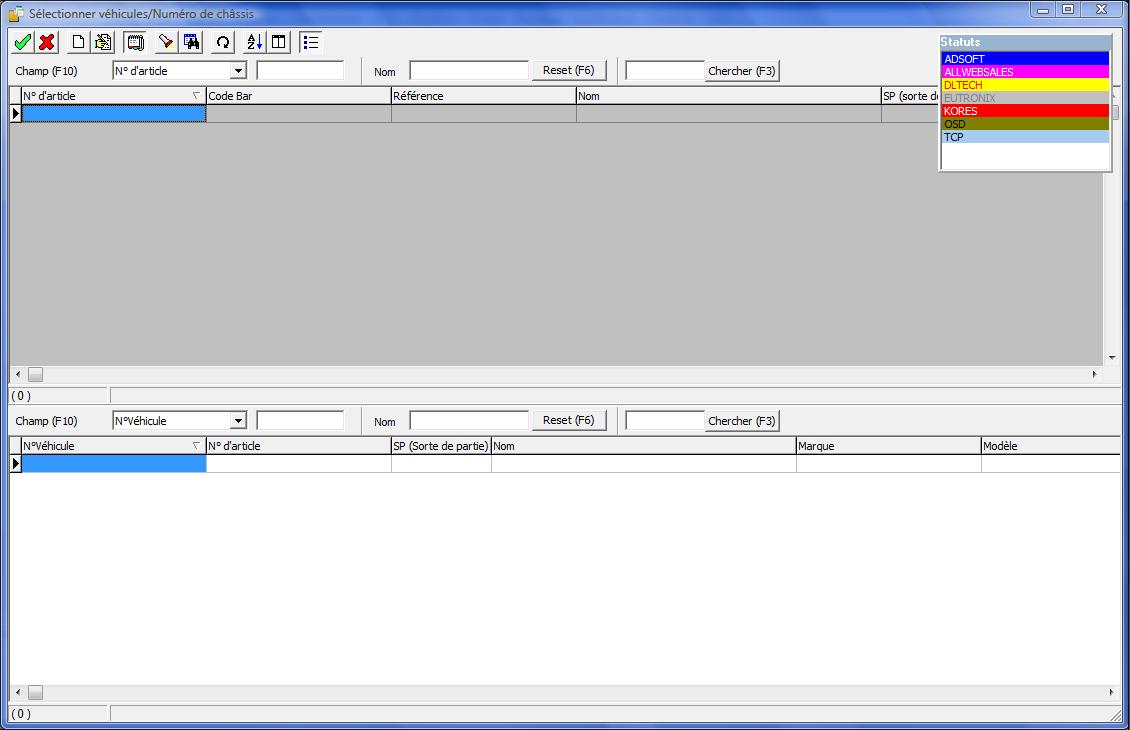
L’écran consiste en deux parties. Dans l’écran supérieure se trouvent tous les articles, les vélos par type, mesure, couleur, année etc.…. Dans l’écran inférieure se trouvent les vélos eux-mêmes. Ceci est ainsi parce que vous avez parfois plusieurs vélos d’une sorte dans le stock. P.ex.: Giant Street Lds M/50. Vous avez 2 vélos ( et donc 2 numéros de châssis différents) de ce type dans le stock. Si vous cliquez une fois sur ce type dans l’écran supérieure, les vélos se trouvent dans l’écran inférieure, tous les deux.
Maintenant il est important de sélectionner le vélo correct des vélos différents pour la vente. Dans ce cas, c’est l’inférieure des 2. Sélectionnez-le en cliquant une fois avec la souris sur ce vélo et en cliquant après sur  (cliquer 2 fois, c’est la même chose, ainsi vous le sélectionnez immédiatement). (cliquer 2 fois, c’est la même chose, ainsi vous le sélectionnez immédiatement).

Le véhicule sélectionné sera coloré en noir et en gros si vous l’avez sélectionné avec un clic de la souris.
Cliquez après sur  et il se trouvera dans votre écran de réservation, prêt pour être vendu. et il se trouvera dans votre écran de réservation, prêt pour être vendu.
Remplissez les parties potentielles que vous vendez avec le vélo à la même manière que vous feriez pour une vente normale. Adcount mettra celles-ci clairement sur une facture.
Dans ce cas nous ne faisons pas ceci, et nous allons régler ce vélo maintenant :
Ceci peut aussi être fait sur plusieurs manières :
-
Régler immédiatement du « Réservation », si le client vient chercher le vélo, presque égal au règlement d’une vente normale.
-
Imprimer la facture et le mettre au vélo. Cette manière requiert un nombre d’actions supplémentaires, que nous allons traiter plus tard.
-
Régler immédiatement a partir de l’écran de « Base » avec le bouton « Régler bons »
 (flèche rouge). (flèche rouge).

Nous traitons la première manière, et continuons maintenant avec le règlement de la réservation au moment où le client se trouve au comptoir. Dans un autre chapitre nous reviendrons sur les deuxième et troisième manières.
Sélectionnez le vélo que vous voulez régler dans la liste avec les réservations. Dans ce cas, c’est le bon 2007000027. Cliquez une fois avec la souris sur le bon correct pour le sélectionner.
Double cliquez pour ouvrir le bon, si vous voulez introduire encore des modifications. Si vous voulez le régler, cliquez sur  (flèche rouge). (flèche rouge).

Vous obtenez maintenant l’écran de règlement qui est déjà traité.
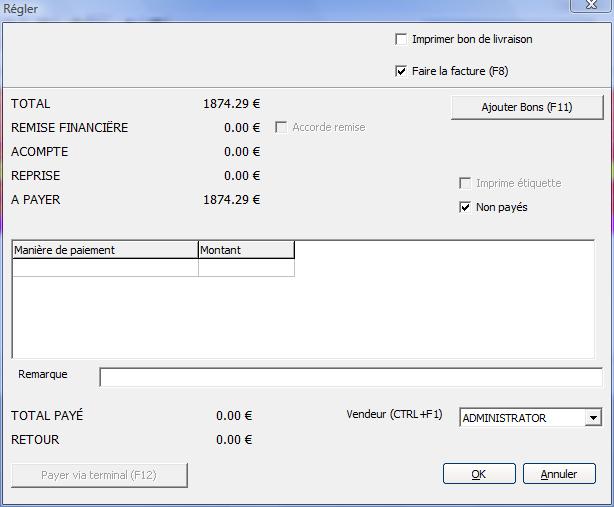
ATTENTION!
Sélectionnez ici si une FACTURE doit être faite.
Et sélectionnez bien sûr la manière à laquelle on devra régler.
Si le client veut par exemple payer sur une compte, ou si vous voulez, comme mentionné avant, imprimer la facture quand le client vient chercher son vélo, encochez alors (après avoir encoché la facture) le cadre « Non payé » (ce qui ne se trouve pas encore en noir ci-dessus, mais qui est encore en gris. Ceci est uniquement possible si on a choisi de faire une facture du bon, autrement on ne peut pas choisir « Non payé ». Ceci s’applique aussi s’il n’y a pas de données d’adresse complètes connues du client.)
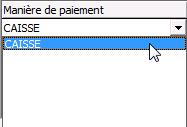
Le cadre « Non payé » est aussi devenu disponible après avoir encoché « Faire une facture », comme vous voyez..
Sélectionnez la méthode de paiement et cliquez sur OK pour terminer tout.
|